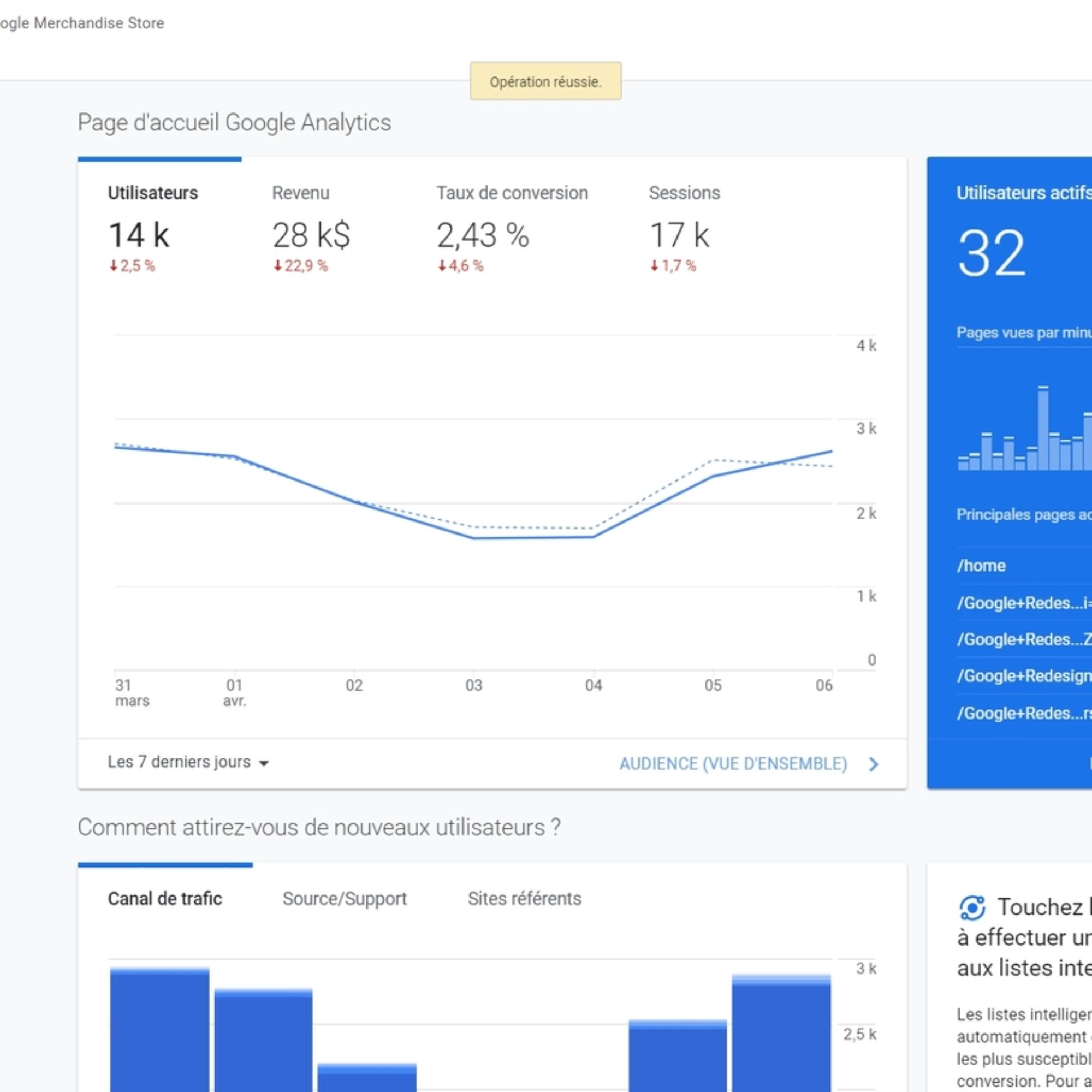Avez-vous déjà souhaité pouvoir suivre les clics sur les liens sortants des visiteurs de votre site WordPress ?
Si vous êtes comme 90% des webmasters que je connais, vous utilisez Google Analytics pour suivre votre site WordPress. C’est la valeur par défaut et beaucoup de plugins Simplifiez-vous la tâche en ajoutant le suivi Google Analytics à votre site WordPress.
Mais voici le problème avec Google Analytics :
C’est tellement compliqué que Google lui-même a dû lancer tout un Académie d’analyse! Oui, vous pouvez retourner à l’école juste pour apprendre à utiliser correctement Google Analytics.
Mais la plupart d’entre nous n’ont pas le temps pour cela. Et la plupart de ces choses n’ont pas vraiment d’importance pour vous, sauf si vous utilisez Google Analytics de manière professionnelle.
Mais il existe certaines techniques légèrement avancées, comme le suivi des liens sortants, qui valent la peine d’être étudiées… même pour les personnes qui ne sont pas des professionnels de l’analyse à plein temps.
Dans cet article, je vais vous en dire un peu plus sur quelque chose qui s’appelle Google Analytics Event Tracking, puis vous expliquer comment vous pouvez démarrer et exécuter le suivi de vos premiers clics sur un lien sortant sur WordPress à l’aide de Event Tracking.
Qu’est-ce que le suivi des événements Google Analytics ?
Événements sont essentiellement toutes les actions qu’un visiteur effectue lorsqu’il se trouve sur votre page. L’événement qui nous intéresse particulièrement pour ce post est “cliquer sur un lien sortant”. Mais vous n’êtes en aucun cas limité à cela. Vous pouvez également suivre des événements tels que :
- Un utilisateur cliquant sur lecture sur une vidéo YouTube
- Quelqu’un fait défiler votre page
- Quelqu’un qui soumet un formulaire
- Et beaucoup, beaucoup plus
Mais voici le hic avec Google Analytics Event Tracking :
Il ne suit que ce que vous lui dites. Je veux dire, vous avez probablement remarqué que vous ne pouvez pas suivre les clics sur les liens sortants sur votre site WordPress par défaut, n’est-ce pas ?
La raison en est que vous n’avez pas encore demandé à Google Analytics de le faire ! C’est donc le but de cet article – apprendre quel code vous devez ajouter à votre site WordPress pour que Google Analytics suive pour vous les clics sur les liens sortants.
Pourquoi devriez-vous vous soucier du suivi des liens sortants sur WordPress ?
Je ne suis en aucun cas un nerd de données professionnel, mais je suis un nerd de données amateur. Et d’après mes expériences de nerd de données de loisir, je suis confiant en disant que le suivi des clics sur les liens sortants vous donne une tonne de données exploitables.
Par exemple, si vous vous engagez dans n’importe quel type de marketing d’affiliation, vous pouvez utiliser le suivi des événements pour déterminer :
- Sur quelles offres vos lecteurs cliquent-ils ?
- Quelles pages génèrent le plus de clics d’affiliation
Et même si vous n’êtes pas un spécialiste du marketing affilié, il est toujours utile de pouvoir voir quels liens sortants vos lecteurs trouvent les plus attrayants.
Comment suivre votre premier lien sortant sur WordPress à l’aide du suivi des événements
Le suivi des clics sur un lien sortant sur un lien spécifique n’est en fait pas si complexe. Tout ce que vous avez à faire est d’ajouter un paramètre au code HTML de votre lien.
Vous savez comment vous ajoutez quelque chose comme rel=’sans suivi’ à certains liens pour dire à Google de ne pas transmettre votre précieux jus de liens ? C’est à peu près aussi simple que cela d’ajouter le suivi des événements à un seul lien.
Si vous souhaitez suivre, par exemple, une classe de liens (ou tous vos liens sortants), les choses deviennent un peu plus compliquées (je recommande d’utiliser un plugin pour cela). Mais si vous souhaitez simplement suivre les liens individuels que vous utilisez dans les publications ou les pages, cette méthode fonctionne parfaitement.
Ajout de l’extrait de code au lien souhaité
Si vous n’êtes pas familier avec le code d’un lien régulier, voici un rappel rapide. Cela ressemble à ceci :
<a href=”www.google.com”>Link Text</a>
Pour ajouter Google Analytics Event Tracking à ce lien, il vous suffit d’inclure cet extrait :
onclick="ga('send', 'event', 'CATEGORY', 'ACTION', 'LABEL');"
Donc, votre lien final devrait ressembler à ceci :
<a href=”www.google.com” onclick="ga('send', 'event', 'CATEGORY', 'ACTION', 'LABEL');">Link Text</a>
Mais que signifient réellement ces étiquettes ?
Le code se compose de 4 parties, dont seulement deux sont nécessaires. Ces pièces sont :
- Catégorie – obligatoire : le type d’objet avec lequel vous avez interagi. Pour le suivi des liens sortants, cela pourrait être quelque chose comme Lien (mais vous pouvez utiliser le terme que vous souhaitez)
- Action – requis : L’action qui a déclenché l’événement. Pour le suivi des liens sortants, vous mettriez probablement Cliquez sur.
- Étiquette – facultatif : une étiquette pour l’événement spécifique. Par exemple, vous pourriez le faire Affilier si vous suivez les clics sortants sur les liens d’affiliation.
- Évaluer – optionnel. Une valeur numérique associée à l’événement. Le plus souvent, vous pouvez laisser cette option désactivée pour le suivi des liens sortants.
Il existe également une autre valeur facultative qui détermine si Google Analytics doit ou non compter les utilisateurs qui terminent des événements comme des rebonds. Mais pour l’instant, je vais laisser cela de côté pour ne pas brouiller les pistes.
Un exemple concret
Prenons un exemple concret. Supposons que vous souhaitiez suivre un lien sortant, cliquez sur l’un de vos liens d’affiliation Amazon Associates. Une façon de le configurer serait comme:
<a href="https://www.amazon.com" onclick="ga('send', 'event', 'Link', 'Click', 'Amazon...
Lire la suite : cliquez ici
Dans la même catégorie :
- Aucun article similaire